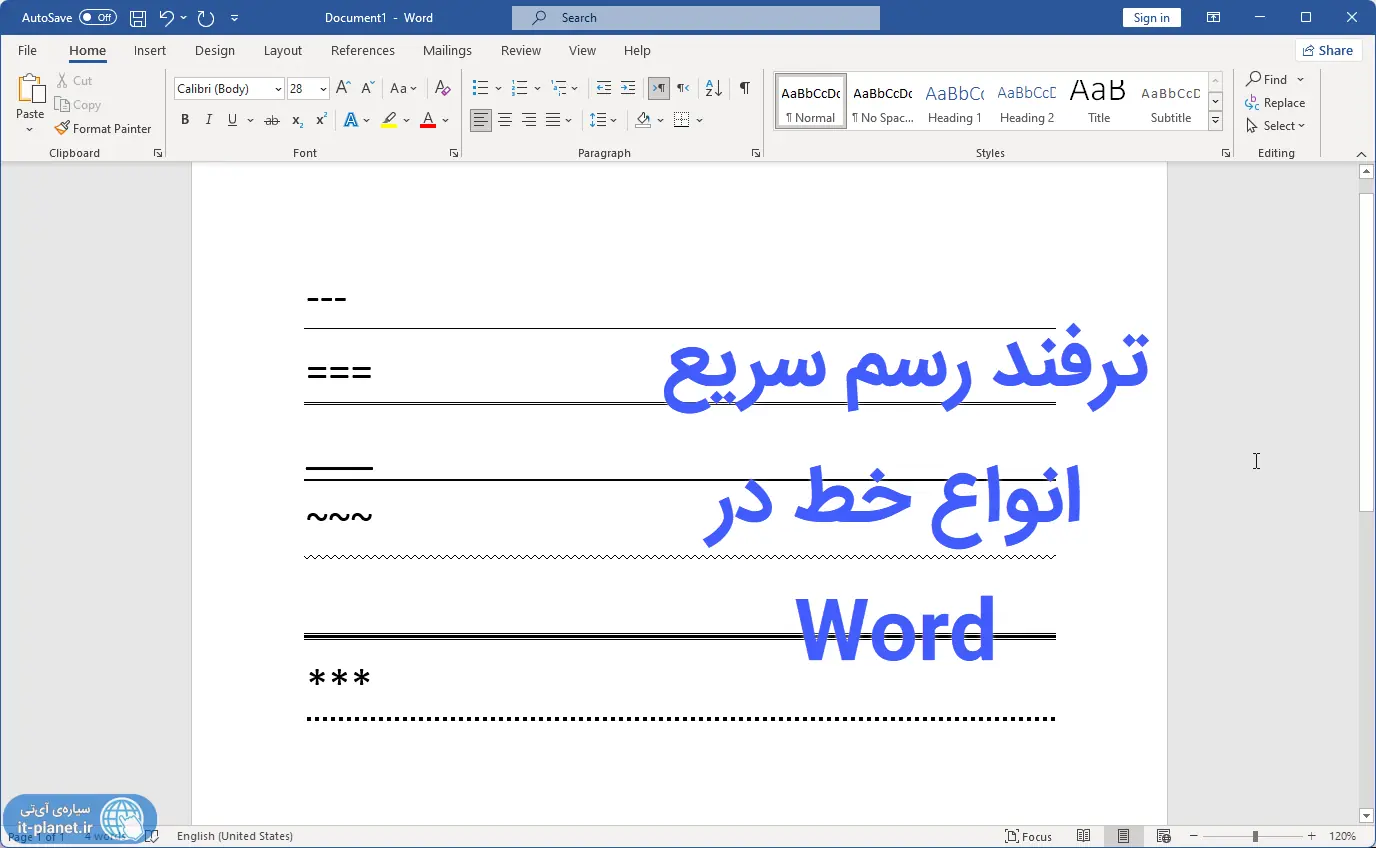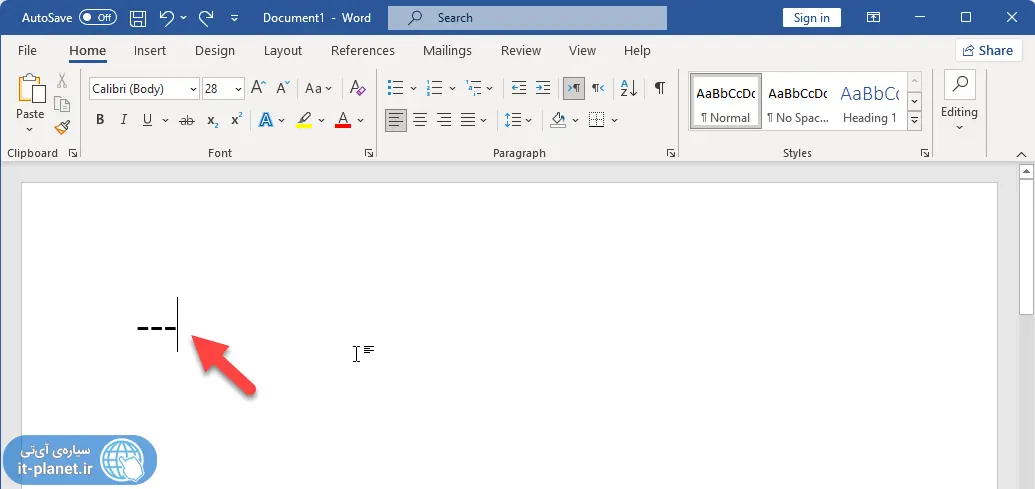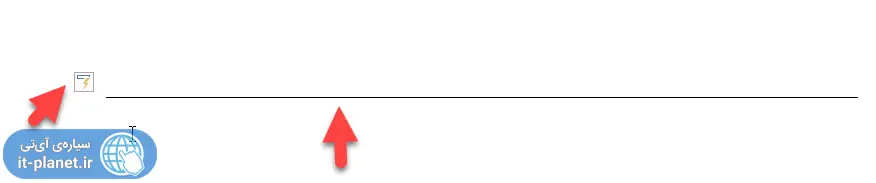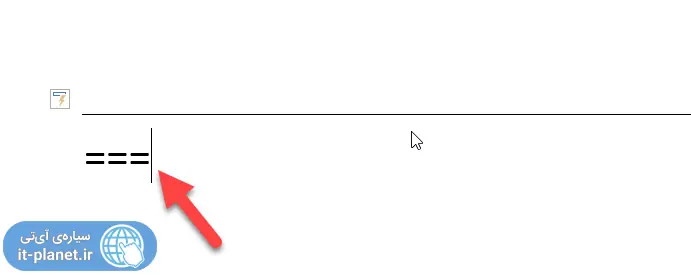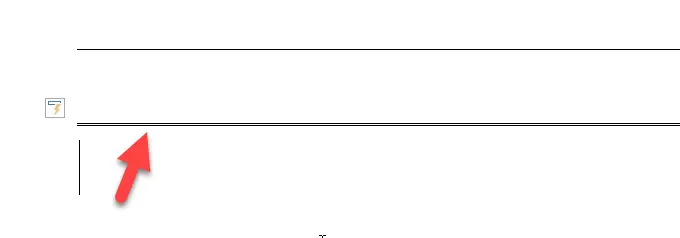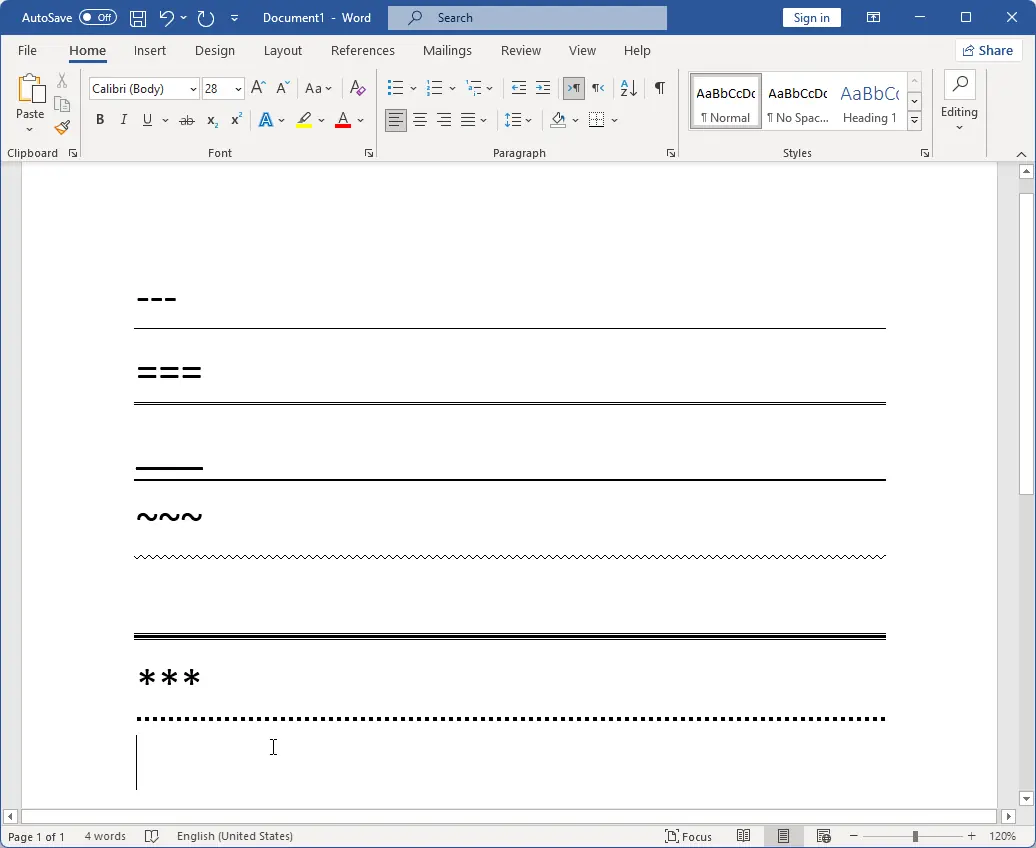خط افقی کشیدن در ورد با استفاده از منوی Insert و بخش اشکال ساده است اما اگر بخواهید خط افقی به شکل صاف، دو خطی، چین دار و سه خطی رسم کنید، ترفندی ساده و سریع وجود دارد که شاید از آن آگاه نباشید.
در این مقاله ترفند خط کشی در ورد با روشی سریع و ساده را توضیح میدهیم. با ما باشید.
ترفند رسم خط افقی در ورد
برای خط کشی افقی در ورد 2016 و همینطور سایر نسخههای ورد، میتوانید سه کاراکتر خط فاصله یا - تایپ کنید و سپس کلید Enter را بزنید! به همین سادگی.
ورد سه خط فاصله را به خط افقی تبدیل میکند. البته میتوانید جلوی این تبدیل خودکار را بگیرید، برای این منظور میبایست روی آیکون صاعقه کلیک کنید و تیک گزینهی مربوط به این تبدیل خودکار را حذف کنید.
دقت کنید که میتوانید به جای تایپ کردن خط فاصله یا منها، از آندرلاین استفاده کنید که ظاهراً مشابه است اما کمی پایینتر تایپ میشود. خط افقی ایجاد شده نیز کمی پایینتر ایجاد میشود. تفاوت را مقایسه کنید:
- با ـ
برای تایپ کردن آندرلاین معمولاً باید کلید Shift را نگه داشت و کلید علامت تفریق بالای بخش حروف را فشار داد.
رسم خط افقی دوتایی در ورد
برای رسم کردن سریع خط افقی از نوع دو خطی، میبایست سه بار علامت مساوی یا = را تایپ کنید و سپس کلید Enter را بزنید.
ورد سریعاً یک خط افقی دوتایی رسم میکند.
رسم خط چین دار و خط سه تایی ضخیم و خطچین
در ورد چند نوع خط افقی دیگر نیز با ترفندی ساده قابل رسم است و نیازی به استفاده از منوی Insert و Line نیست. برای رسم خطی که چین دار است، میبایست سه بار علامت ~ را تایپ کنید. کلید مربوط به این علامت در گوشهی چپ و بالای کیبورد قرار دارد. پس از سه بار تایپ کردن، Enter را فشار دهید.
نوع دیگر خط افقی، خطی به صورت دو خط نازک و یک خط ضخیم میانی است. برای ترسیم سریع این نوع خط، سه بار علامت # را تایپ کنید. این علامت معمولاً با نگه داشتن کلید Shift کیبورد و زدن یکی از کلیدهای اعداد بالای بخش حروف کیبورد و به خصوص کلید 3 تایپ میشود.
برای رسم خطچین سه بار علامت ستاره یا * را تایپ کنید که معمولاً با نگه داشتن کلید Shift و زدن کلید 8 بالای بخش حروف کیبورد تایپ میشود.
در تصویر زیر انواع خط افقی که با این ترفند سریع و جالب قابل رسم است را مشاهده میکنید:
سیارهی آیتی